
Cara Menghubungkan CCTV Hikvision ke HP & PC dengan Mudah – CCTV Hikvision adalah salah satu merek yang paling banyak digunakan karena kualitas gambarnya stabil, tahan lama, dan mudah diakses melalui HP maupun PC. Namun banyak pengguna baru yang masih bingung bagaimana cara menghubungkan CCTV Hikvision agar bisa dipantau dari mana saja.
Artikel ini memberikan panduan lengkap yang bisa Anda ikuti sendiri di rumah, baik untuk akses melalui HP Android/iPhone maupun PC/laptop menggunakan aplikasi resmi dari Hikvision.
Syarat Sebelum Menghubungkan CCTV Hikvision
Pastikan beberapa hal berikut sudah terpenuhi:
1. DVR/NVR Hikvision Sudah Online
Pastikan indikator network pada DVR/NVR menyala dan kabel LAN terhubung ke router, sehingga perangkat dapat tersambung ke jaringan dengan benar.
Baca Juga : Cara Menghubungkan CCTV HiLook ke HP dan PC dengan Mudah
2. Fitur Platform Access Aktif
Menu ini berada di pengaturan jaringan DVR/NVR, sehingga Anda dapat melakukan konfigurasi koneksi dengan mudah.
3. Ada Kode QR
QR biasanya ada pada menu platform access dan juga pada stiker DVR/NVR.
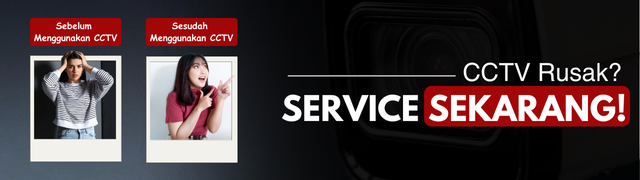
4. HP atau PC Terhubung Internet
Akses CCTV online memerlukan jaringan yang stabil, sehingga tampilan video dapat berjalan tanpa lag.
Jika semua sudah siap, Anda bisa mengikuti langkah di bawah ini.
Cara Menghubungkan CCTV Hikvision ke HP (Android/iPhone)
Untuk HP, Hikvision menggunakan aplikasi resmi Hik-Connect, sehingga pengguna dapat memantau CCTV dari mana saja.
1: Download Aplikasinya
- Buka Google Play Store (Android) atau App Store (iPhone).
- Cari aplikasi Hik-Connect.
- Install dan buka aplikasinya.
2: Buat Akun Hik-Connect
- Klik Register.
- Masukkan nomor HP atau email aktif.
- Verifikasi melalui kode OTP.
- Login ke akun Anda.
3: Tambahkan Perangkat CCTV
Setelah login, lakukan langkah berikut:
- Klik tanda + di pojok kanan atas.
- Pilih Scan QR Code.
- Arahkan kamera HP ke QR code di DVR/NVR atau pada layar menu.
- Jika berhasil, muncul nama perangkat Anda.
- Klik Add lalu Finish.
Langkah 4: Cek Live View
Setelah perangkat berhasil ditambahkan:
- Masuk ke menu Home.
- Klik nama perangkat CCTV.
- Pilih channel kamera (1, 2, 3, dst).
- CCTV akan tampil secara live.
Anda juga dapat:
- Menyimpan rekaman
- Zoom area kamera
- Mendengarkan audio (jika kamera mendukung microphone)
Cara Menghubungkan CCTV Hikvision ke PC/Laptop
Untuk komputer, Anda bisa menggunakan software resmi Hikvision iVMS-4200, sehingga proses monitoring menjadi lebih lengkap dan stabil.
1: Download iVMS-4200
- Buka situs resmi Hikvision (hikvision.com).
- Masuk menu Support > Downloads.
- Pilih software iVMS-4200 (Client Software).
- Download dan install.
2: Buat atau Login Akun Hikvision
- Buka aplikasi iVMS-4200.
- Masukkan akun yang sama dengan aplikasi Hik-Connect.
- Klik Login.
3: Tambahkan Perangkat
Jika Anda sudah menambahkannya di HP, maka perangkat otomatis muncul.
Jika belum:
- Masuk menu Device Management.
- Klik Add.
- Masukkan serial number DVR/NVR Hikvision.
- Klik Add dan tunggu status menjadi Online.
Langkah 4: Live View dari PC
- Masuk menu Main View.
- Pilih perangkat Anda.
- Drag & drop ke kolom kamera.
Anda bisa menampilkan:
- 1 layar kamera
- 4 layar
- 9 layar
- Hingga 16 layar sekaligus
Pengaturan Penting Agar CCTV Hikvision Stabil
Untuk memastikan CCTV Anda bekerja optimal, cek pengaturan berikut:
1. Gunakan Internet Stabil
Minimal 10 Mbps untuk upload agar streaming lancar.
2. Cek Port dan Firewall
Jika router memblokir sambungan, pastikan port standar Hikvision tidak terganggu, sehingga perangkat dapat terhubung dengan normal.
3. Gunakan Harddisk Khusus CCTV
DVR/NVR wajib dipasang harddisk surveillance, bukan harddisk laptop biasa, sehingga rekaman dapat tersimpan dengan stabil tanpa risiko cepat rusak.
4. Hindari Penggunaan Kabel LAN Murah
Gunakan kabel minimal Cat5e atau Cat6 agar koneksi tidak putus-putus.
Masalah Umum Saat Menghubungkan Hikvision dan Solusinya
1. QR Code Tidak Bisa Dipindai
Solusi:
- Perbesar brightness layar
- Gunakan menu QR di dalam sistem
- Masukkan serial number manual
2. Perangkat Offline
Solusi:
- Cek kabel LAN
- Restart router
- Pastikan platform access = ON

3. Tidak Bisa Login Hik-Connect
Solusi:
- Reset password via email
- Buat akun baru dengan nomor HP berbeda
4. Live View Macet
Solusi:
- Kurangi resolusi streaming
- Gunakan mode “Basic” bukan “HD” di HP
DISTCCTV Siap Bantu Setting CCTV Hikvision Anda
Jika Anda masih kesulitan menghubungkan CCTV Hikvision ke HP atau PC, tim teknisi DISTCCTV siap membantu:
- Setting Hik-Connect
- Konfigurasi iVMS-4200
- Setting port forwarding
- Reset password DVR/NVR
- Penggantian harddisk CCTV
- Pemasangan dan maintenance
Teknisi siap datang hari ini dengan layanan cepat dan bergaransi, sehingga Anda bisa langsung mendapatkan penanganan tanpa menunggu lama.
Baca Juga : Cara Menghubungkan DVR CCTV ke HP dan PC
Menghubungkan CCTV Hikvision ke HP dan PC sangat mudah jika mengikuti langkah yang benar, sehingga proses pemasangan bisa dilakukan tanpa kendala. Dengan aplikasi Hik-Connect dan software iVMS-4200, Anda bisa memantau rumah, toko, atau kantor dari mana saja dan kapan saja.
Jika Anda menginginkan bantuan profesional atau pemasangan CCTV baru, DISTCCTV menyediakan layanan lengkap yang siap datang ke lokasi Anda.
Solusi untuk pengadaan CCTV dan Security System Nasional di Indonesia : Distributor CCTV Indonesia, Untuk Anda di sekitar Bandung dan Jawa Barat : Distributor CCTV Bandung Diskusikan langsung kebutuhan Anda dengan team sales kami, melalui WhatsApp Official DISTCCTV WhatsApp DISTCCTV atau bisa follow Sosial Media DISTCCTV untuk mendapatkan informasi lainnya, Instagram @distributorcctv, Facebook Fanspage Distributor CCTV







